Устройство реестра Windows 7/8/10
 В этом уроке мы более подробно рассмотрим устройство реестра операционной системы Windows (данная информация актуальна для XP, 7, 8, 8.1, 10).
В этом уроке мы более подробно рассмотрим устройство реестра операционной системы Windows (данная информация актуальна для XP, 7, 8, 8.1, 10).
Если вы хотите узнать, что такое системный реестр, можете начать с предыдущего урока, в нём я всё подробно рассказал, вот ссылка. Если же вам уже знакомы основы, то приглашаю погрузиться в глубины реестра ОС Windows.
Как устроен реестр Windows
Структуру реестра можно увидеть в специальной программе «Редактор реестра» (подробные инструкции по его запуску можно найти здесь).
Самый простой вариант запуска: нажмите сочетание клавиш Win+R, введите команду regedit и нажмите ОК.
Редактор реестра очень похож на проводник, а структура реестра похожа на файловую систему вашего компьютера:
— слева отображаются разделы, похожие на папки, внутри них есть подразделы (совсем как подпапки);
— справа отображаются параметры (очень похожи на файлы) и их значения.
Разделы реестра Windows
Реестр Windows 10, 8, 7, XP состоит из пяти стандартных разделов – корневых ключей:
- HKEY_CLASSES_ROOT – информация о зарегистрированных в Windows типах файлов
- HKEY_CURRENT_USER – настройки пользователя, вошедшего в Windows
- HKEY_LOCAL_MACHINE – настройки, относящиеся к компьютеру
- HKEY_USERS – настройки для всех пользователей
- HKEY_CURRENT_CONFIG – сведения о настройках оборудования
Для простоты, их часто указывают в сокращенном обозначении (аббревиатура из первых букв): HKCR, HKCU, HKLM, HKU, HKCC.
Назначение разделов реестра
Разберемся с разделами реестра Windows 10 немного подробнее (если покажется сложным, переходите сразу к параметрам реестра):
| Раздел реестра | Описание |
|---|---|
| HKEY_CLASSES_ROOT (HKCR) |
Раздел хранит информацию о всех типах файлов, о которых должна знать Windows (avi, doc, jpg и все остальные). Для каждого типа указана программа, связанная с ним, закреплен значок, который отображается в проводнике, приведены команды, которые можно использовать для данных файлов (открыть, печать и т.д.) После установки различных программ, здесь регистрируются новые типы файлов (например, после установки архиватора 7-Zip появляется тип файла .7z) Раздел является копией подраздела HKEY_LOCAL_MACHINE\Software\Classes |
| HKEY_CURRENT_USER (HKCU) |
Этот раздел содержит настройки пользователя, вошедшего в систему в данный момент. Здесь хранятся настройки экрана, раскладка клавиатуры, сетевые подключения, настройки программ и многое другое. Большинство рекомендаций по настройке реестра относятся к этому разделу. |
| HKEY_USERS (HKU) |
Здесь находятся настройки всех пользователей операционной системы, а также настройки по умолчанию. На самом деле раздел HKEY_CURRENT_USER – это один из подразделов раздела HKEY_USERS и все изменения настроек, совершенные пользователем, сохраняются в выделенном для него подразделе. |
| HKEY_LOCAL_MACHINE (HKLM) |
В этом разделе хранится информация о настройках компьютера (программной и аппаратной конфигурации). Всё, что вы измените в этом разделе, будет влиять на всех пользователей ПК. Этот раздел второй по популярности вносимых изменений. |
| HKEY_CURRENT_CONFIG (HKCC) |
Раздел содержит информацию о настройке оборудования для текущего сеанса (профиль оборудования). Этот раздел является копией подраздела «HKEY_LOCAL_MACHINE\SYSTEM\CurrentControlSet\Hardware Profiles» и практически не используется при ручных изменениях. |
Поздравляю, мы уже разобрались с половиной урока, и вы знаете о пяти корневых разделах реестра!
Чтобы изучить устройство реестра, осталось познакомиться с параметрами и их значениями.
Виды параметров реестра Windows
Как мы уже знаем, разделы и подразделы содержат параметры (на английском языке — value entries). Параметры могут иметь различные значения, например: путь к файлу, название программы, различные числа и т.д.
Параметры реестра делятся на три основных типа (и несколько разновидностей):
- Строковые параметры – REG_SZ
- Двоичные параметры – REG_BINARY
- DWORD-параметры – REG_DWORD
Подробнее о параметрах реестра
Попробую кратко описать отличия параметров реестра:
| Параметр | Описание |
|---|---|
| Строковый параметр REG_SZ |
Содержит строку текста, например, путь к файлу или папке («C:\Windows»). |
| Расширенный строковый параметр REG_EXPAND_SZ |
Может содержать специальные переменные, например, вместо «C:\Windows» можно указать %systemroot% (фактически, это будет тот же путь, но мы можем использовать его, если не знаем заранее, куда установлена ОС). |
| Многострочный параметр REG_MULTI_SZ |
Может содержать более одной строки, удобно, если нужно внести целый список. |
| Двоичный параметр REG_BINARY |
Набор двоичных данных, которые отображаются в шестнадцатеричном формате (например, 10 82 A0 8F). Используется для хранения информации об оборудовании. |
| Параметр DWORD REG_DWORD |
Это целое число, которое может быть в двоичном, десятичном или шестнадцатеричном виде (например, 0x00000020 (32) — в скобках указано десятичное значение ключа). Длина числа – 4 байта (32 бита). Часто этот параметр работает как переключатель: 1 – включено, 0 – выключено. |
На самом деле, видов параметров в два раза больше, но чтобы понять принципы устройства реестра, их разбирать не обязательно (но если желание появилось, обязательно напишите в комментариях!)
Внешний вид различных параметров
Вот как отображаются все перечисленные параметры в редакторе реестра:
То есть, все виды строковых параметров обозначаются значком с буквами «ab», а двоичные и числовые параметры обозначаются значком с цифрами «0011».
Ух ты, кажется, мы рассмотрели всё, что нужно!
Заключение
Итак, в этом уроке мы разобрались с устройством реестра Windows 10/8/7/XP.
Давайте повторим: реестр состоит из пяти разделов, которые могут содержать подразделы (как папки в проводнике). В разделах и подразделах находятся параметры (строковые и числовые). Изменяя значения параметров, мы можем изменять настройки операционной системы, программ и пользователя.
Не слишком сложно?
Жду ваших отзывов и вопросов в комментариях!
В следующем уроке мы узнаем, где хранится реестр на жестком диске. Подписывайтесь на новости, делитесь с друзьями в социальных сетях.
P.S. Минутка юмора
А вот что бывает, если не изучать IT-уроки 🙂
Автор: Сергей Бондаренко http://it-uroki.ru/
Копирование запрещено, но можно делиться ссылками:

Поделитесь с друзьями:
Много интересного в соц.сетях: ![]()

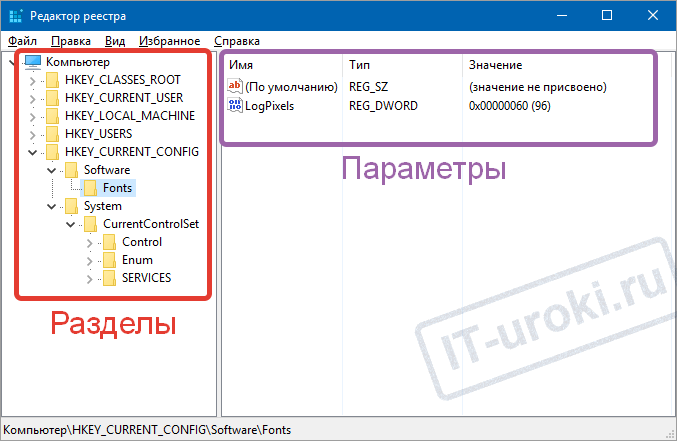











Спасибо, Сергей!
Было интересно узнать основы устройства реестра Windows.
Мне приходилось сталкиваться с изменениями настроек реестра (например, изменение пути хранения профилей пользователей) но на некоторые моменты в параметрах реестра не обращала внимания.
Вопрос чем отличается параметр DWORD от параметра QWORD, наверно, как раз к разговору об остальных параметрах?
Желаю Вам, чтобы была возможность почаще радовать нас новыми интересными уроками!
Пожалуйста, Елена!
Хороший вопрос про параметры, решил не перегружать читателей лишней информацией, поэтому убрал информацию из урока.
Различия между DWORD и QWORD-параметрами лишь в длине хранимого числа, первый может хранить 32-разрядное число, второй — 64-разрядное значение.
Надеюсь, ваше пожелание сбудется, и появится больше времени на создание IT-уроков 🙂
Сложно! Но интересно разобраться.
Надежда, раз интересно, то всё получится 🙂
Если появятся вопросы — обязательно задавайте!
Прочла,спасибо! Действительно максимально доступно. Но мне требуется переварить,покопаться. Буду возвращаться ещё не раз.
и за минуту юмора-отдельное спасибо)
Пожалуйста, Елена! Следующими уроками на эту тему я попытаюсь описать полную картину, чтобы работа с реестром была максимально понятной и при этом безопасной.
спасибо за заботу / всё полезно
Пожалуйста, Михаил!
C первого раза запомнить сложно, буду читать ещё раз.Вносить изменения в реестр не рискну, а при необходимости надо будет хорошо разобраться в этом вопросе. Спасибо за урок!
Татьяна, в реестр что-либо вносить еще рано, как минимум, нужно подождать еще два урока на эту тему, чтобы знать, как не навредить компьютеру.
При всей наглядности, яркости, оригинальности
урока, материал, безусловно, для наиболее башковитых
пользователей!
Ну что ж, не столько с Божьей, сколько с Вашей помощью,
буду стараться, не забираясь в дебри, максимально приблизиться к оному зверю!..
Спасибо Вам, Сергей!
Благодарю за отзыв, Владимир! Действительно, в дебри в этом вопросе лучше не забираться, он слишком глубокие 🙂
Я попытаюсь в серии уроков про реестр оставить только самое важное, чтобы читатели могли оценить свои действия перед внесением изменений, а в случае проблем, сумели вернуть всё назад.
Спасибо за урок. Наконец-то дождался углубленного изучения Windows
Андрей, пожалуйста! Да, урок уже углублённый, главное не распугать читателей сложными темами 🙂
Сергей,огромное спасибо за полезные уроки.Хотя туго доходит,но будем разбираться.Учится не когда не поздно.
Пожалуйста, Зинаида! Урок сложный, но не переживайте, следующие уроки на эту тему должны быть проще.
Конечно, если есть не понятные моменты — задавайте вопросы, комментарии для этого и нужны.
Daaa uj. Urok cto nado…I slojnost chto nado…Nelzya ne ocenit Ucitelya. Ocen xoroshiy urok. Bolshoooooe Spasibo…
Здравствуйте, Atash! Приятно, что урок понравился 🙂
Cпасибо, Сергей! Интересно и доступно. Ждём продолжения. Хотелось бы видео с работой по изменения настроек реестра. Всех благ!
Пожалуйста, Олег!
Видео с примером работы в реестре в планах есть 🙂
И вам всего доброго, до встречи на сайте.
Спасибо, Сергей, за урок. Очень познавательно.
Пожалуйста! Рад, что вам понравился урок 🙂
полезные уроки. Советую всем
Благодарю за отзыв, Михаил!
Сергей, всё конечно хорошо, и такие знания для обычного пользователя нужны. Но с небольшой оговоркой. Извините пожалуйста за правку, но вы забыли упомянуть важный аспект.
Если пользователь не знает и не понимает сути, что он делает и зачем. То лучше в реестр, не лезть. Чревато неприятными последствиями, самыми обычными. Полная или частичная неработоспособность ОС.
Спасибо за понимание!
Владимир, всё верно, и в предыдущем уроке я как раз сделал акцент на том, что нужно как минимум сделать резервную копию раздела реестра перед внесением изменений.
Полезная статья. А следующие уроки где прочитать по редактору реестра?
Благодарю за отзыв! На сайте по теме реестра есть еще одна статья с описанием способов запуска редактора реестра.
Хорошо и простым языком излагается тема. Давно не пользовался реестром, кое что запамятовал. Очень нужная и удобная «штучка» — реестр!
Можно ли изучить все элементы реестра? Хочу, чтобы множество задач, в том числе управление системой, я мог решить через реестр. Скорее всего, это будет долго и нет человека, который знает назначение и метод использования всех параметров реестра. Надеюсь, что с Вами я смогу достичь этой цели.
Доступно. Следующий урок когда?